लेख की सामग्री:
- 1 समस्या का सार और कारण
- 2 कैसे ठीक करें पढ़ने के प्रयास के दौरान एक त्रुटि हुई बूट कॉन्फ़िगरेशन डेटा
- 3 निष्कर्ष
समस्या का सार और कारण
अंग्रेजी से अनुवादित, इस त्रुटि का पाठ जैसा लगता है “बूट डेटा पढ़ने की कोशिश करते समय एक त्रुटि हुई कॉन्फ़िगरेशन। “यह आमतौर पर तब होता है जब फ़ाइल बीसीडी बूट डेटा (बूट कॉन्फ़िगरेशन डेटाबेस – आधार बूट कॉन्फ़िगरेशन डेटा) दूषित या हटा दिया गया है, जिसके परिणामस्वरूप सिस्टम विंडोज़ ओएस को सही ढंग से बूट नहीं कर सकता है, और अपने काम को रोक देता है (रुका हुआ)।
अक्सर इस त्रुटि के पाठ में इसकी स्थिति को इंगित किया जा सकता है – 0xc000000f।
कंप्यूटर ऑन करते ही मैं भी दिखाई दिया कॉस चेकसम त्रुटि डिफॉल्ट भरी हुई और चालू होने पर अमेरिकी मेगेट्रेंड्स कंप्यूटर पर दिखाई देता है (मेरे जैसे निर्देश उन्हें लिंक द्वारा तय किया गया)।
बीसीडी फ़ाइल को पढ़ने में समस्याओं के अलावा, त्रुटि का कारण एक त्रुटि है निम्नलिखित भी हो सकते हैं:
- फ़ाइल सिस्टम की अखंडता का उल्लंघन (काफी अक्सर) तब होता है जब उपयोगकर्ता सही ढंग से डिस्कनेक्ट नहीं करता है यांत्रिक रूप से कॉर्ड को हटाकर आपका कंप्यूटर आउटलेट);
- हार्ड डिस्क केबल क्षतिग्रस्त हैं या पर्याप्त तंग नहीं हैं मदरबोर्ड पर संबंधित कनेक्टर्स से जुड़ा और हार्ड ड्राइव।

एक त्रुटि हुई-
कैसे ठीक करें पढ़ने के प्रयास के दौरान एक त्रुटि हुई बूट कॉन्फ़िगरेशन डेटा
त्रुटि को ठीक करने के लिए 0xc000000f मैं चलाने की सलाह देता हूं निम्नलिखित:
- सुनिश्चित करें कि कोई बाहरी नहीं डिवाइस (USB, सम्मिलित CD या DVD ड्राइव, मेमोरी कार्ड और आदि)। यदि कोई हो (और आप उनका उपयोग नहीं करने जा रहे हैं बूट डिवाइस के रूप में), फिर उन्हें डिस्कनेक्ट करें (हटाएं) कंप्यूटर;
- ढीली पीसी छोरों के लिए जाँच करें (विशेष रूप से हार्ड ड्राइव से जुड़ा हुआ);
- BIOS पर जाएं, और इसकी सेटिंग्स को रीसेट करें डिफ़ॉल्ट (लोड डिफ़ॉल्ट चूक)। परिवर्तन सहेजें और अपने पीसी को पुनरारंभ करें;
- एक बूट डिस्क (बूट करने योग्य USB फ्लैश ड्राइव) का उपयोग करें ठीक करने के लिए ऑपरेटिंग सिस्टम। से बूट करें निर्दिष्ट उपकरणों (नीचे डालने से पहले BIOS में भूल नहीं है) उपकरणों को लोड करने का सही क्रम), भाषा निर्धारित करें, समय और कीबोर्ड, और अगला क्लिक करें। खुले पर स्क्रीन, “अपने कंप्यूटर की मरम्मत” चुनें।
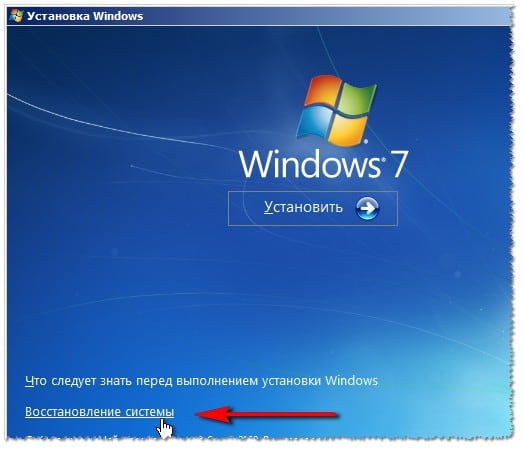
“सिस्टम रिस्टोर” चुनें
फिर हम “स्टार्टअप मरम्मत” पर क्लिक करते हैं। प्रक्रिया समाप्त होने की प्रतीक्षा करें, और फिर सिस्टम को रिबूट करें।
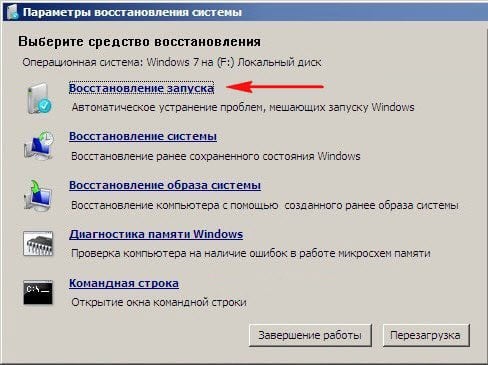
“स्टार्टअप रिकवरी” चुनें
यदि संकेतित त्रुटि बनी रहती है, तो चयन करें “सिस्टम रिस्टोर” और फिर पहले नहीं, बल्कि दूसरे का चयन करें आइटम “सिस्टम रिस्टोर”। प्रक्रिया समाप्त होने तक प्रतीक्षा करें, और फिर अपने पीसी रिबूट;
- कमांड लाइन की कार्यक्षमता का उपयोग करें। फिर बूट डिस्क (फ्लैश ड्राइव) से बूट करें, “रिकवरी पर जाएं सिस्टम “, खुलने वाले मेनू में,” कमांड प्रॉम्प्ट “चुनें खुलने वाली कमांड लाइन पर, टाइप करें:
bootrec / rebuildbcd
और एंटर दबाएं (यदि आवश्यक हो, तो सिस्टम “Y” दबाएं विंडोज ओएस के स्थापित संस्करण को ढूंढेंगे और इसे जोड़ने की पेशकश करेंगे बूट सूची)। अपने कंप्यूटर को पुनरारंभ करें और प्रयास करें सिस्टम बूट करें। यदि त्रुटि बनी रहती है, तो फिर से बूट करें बूट डिस्क, कमांड लाइन पर जाएं और टाइप करें:
के साथ chkdsk: / f
(यदि आवश्यक हो, तो पत्र “सी” के बजाय ड्राइव पत्र को इंगित करें, पर जो विंडोज ओएस स्थापित है)। जाँच पूरी होने तक प्रतीक्षा करें, अपने पीसी को पुनरारंभ करें और सामान्य रूप से बूट करने का प्रयास करें मोड।
- DISKPART कमांड की कार्यक्षमता का उपयोग करें। फिर बूट डिस्क से बूट करें, कमांड लाइन पर जाएं और दर्ज करने के लिए प्रत्येक आदेश के बाद दबाकर दर्ज करें:
diskpart
सूची डिस्क
देखें कि आपकी मशीन पर कितने ड्राइव हैं। सुंदर अक्सर यह एक सिंगल डिस्क होती है जिसमें मैप में सीरियल नंबर “0” होता है ड्राइव सूची। हम एक डिस्क में रुचि रखते हैं जिस पर वहाँ है विंडोज ओएस का स्थापित संस्करण। कमांड लाइन में टाइप करें लाइन, एंटर पर क्लिक करना न भूलें (टिप्पणी दर्ज न करें आवश्यक):
डिस्क 0 का चयन करें – (यदि ओएस 0 डिस्क 0 पर स्थापित है windose)
सूची विभाजन
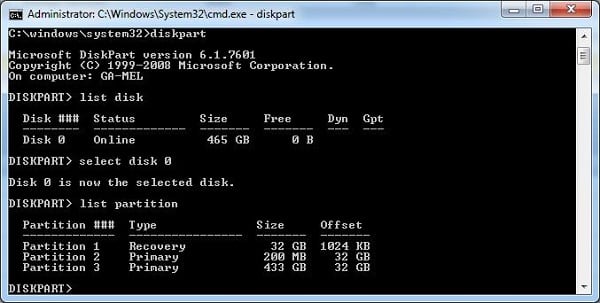
“सूची विभाजन” टाइप करें
हम उस विभाजन में रुचि रखते हैं जिस पर संस्करण स्थापित है विंडोज ओएस, और जो आमतौर पर “प्राथमिक” (प्राथमिक) की स्थिति है। मान लीजिए कि आपके पास संख्या 1 है। आप टाइप करते हैं कमांड लाइन:
विभाजन 1 का चयन करें
विवरण विभाजन
और देखें कि क्या स्थिति “सक्रिय” (सक्रिय) है अनुभाग।
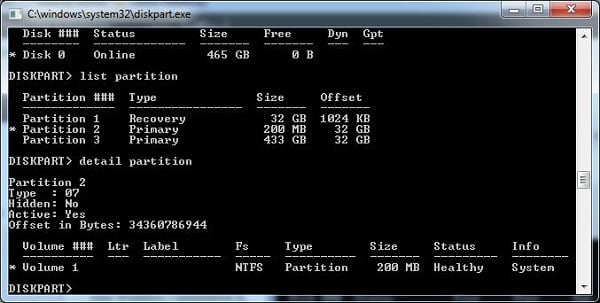
हम “विस्तार विभाजन” टाइप करते हैं
यदि हाँ, तो आगे बढ़ें, यदि नहीं, तो कमांड में टाइप करें रेखा:
सक्रिय
और एंटर दबाएं।
अब हम एक-एक करके कमांड दर्ज करते हैं, “एंटर” दबाना नहीं भूलते प्रत्येक आदेश के बाद:
bootrec / fixmbr
बूटरेक / फिक्सबूट
हम कंप्यूटर को रिबूट करते हैं, फिर से कंसोल पर जाते हैं वसूली, और वहाँ हम टाइप करें:
bcdboot c: \ windows
(c: \ windows के बजाय, यदि आवश्यक हो, तो एक अलग पथ निर्दिष्ट करें, द्वारा जो आपका विंडोज ओएस है, उदाहरण के लिए, d: \ windows)। तो हमारे पीसी को फिर से शुरू करें, और सामान्य रूप से बूट करने का प्रयास करें मोड।
निष्कर्ष
आपको पढ़ने का प्रयास करते समय एक त्रुटि हुई जटिल समाधानों की सहायता करें जो ऊपर वर्णित हैं। सबसे ज्यादा बूट डिस्क का उपयोग करना एक प्रभावी उपकरण होगा (फ्लैश ड्राइव) विंडोज ओएस, जो व्यापक तक पहुंच की अनुमति देगा कमांड लाइन की कार्यक्षमता की क्षमता। यदि कोई नहीं ऊपर ने आपकी मदद नहीं की, मैं आपको एक विशेष उपयोग करने की सलाह देता हूं रिकवरी डिस्क (आसान रिकवरी आवश्यक स्तर), जो इसे और इसी तरह की समस्याओं को हल करने के लिए डिज़ाइन किया गया।
